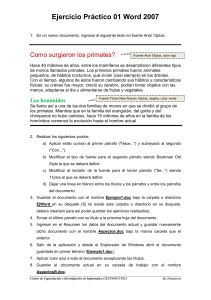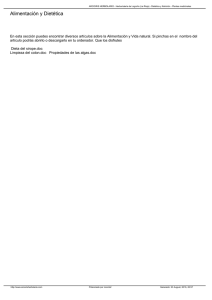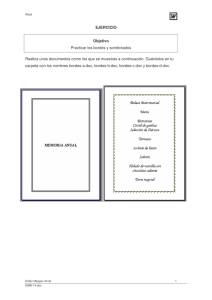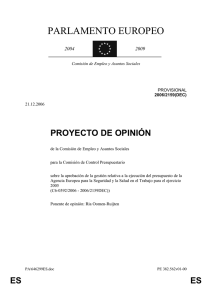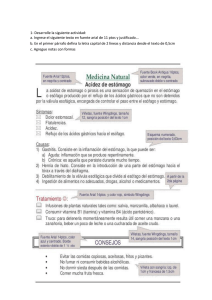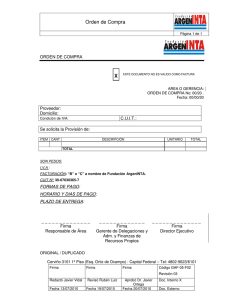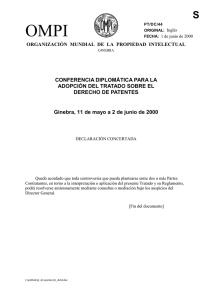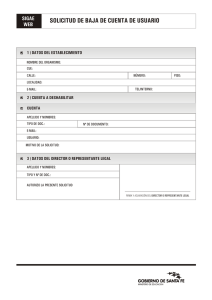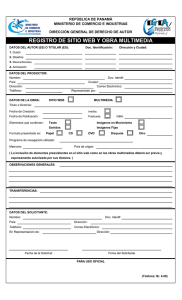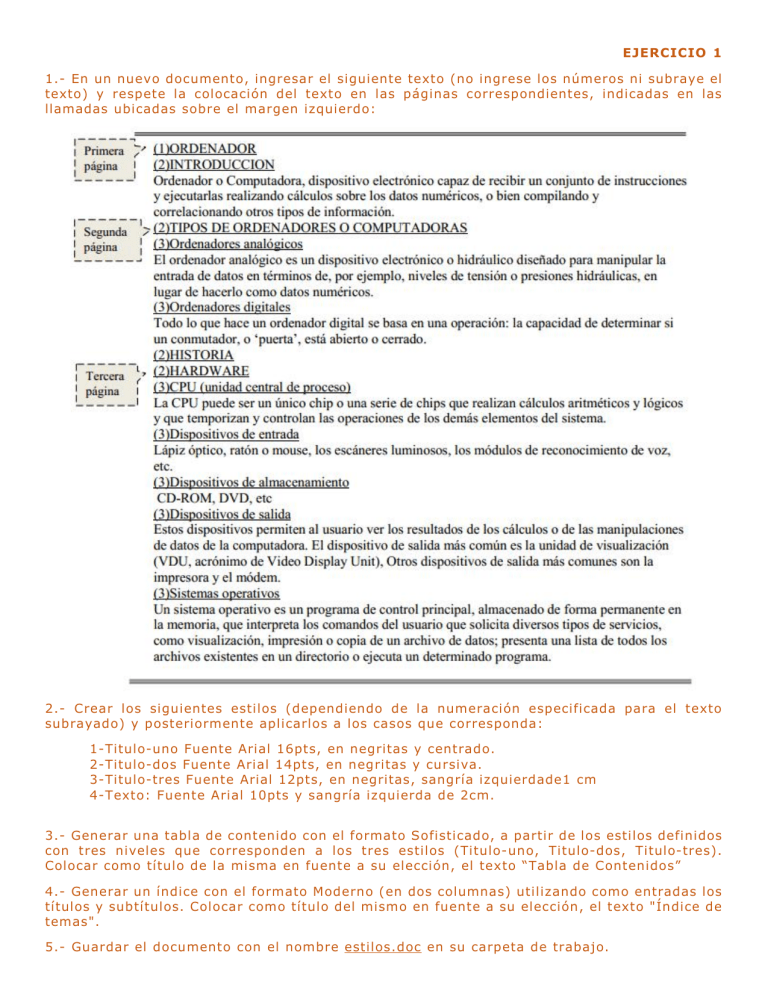
EJERCICIO 1 1.- En un nuevo documento, ingresar el siguiente texto (no ingrese los números ni subraye el texto) y respete la colocación del texto en las páginas correspondientes, indicadas en las llamadas ubicadas sobre el margen izquierdo: 2.- Crear los siguientes estilos (dependiendo de la numeración especificada para el texto subrayado) y posteriormente aplicarlos a los casos que corresponda: 1-Titulo-uno Fuente Arial 16pts, en negritas y centrado. 2-Titulo-dos Fuente Arial 14pts, en negritas y cursiva. 3-Titulo-tres Fuente Arial 12pts, en negritas, sangría izquierdade1 cm 4-Texto: Fuente Arial 10pts y sangría izquierda de 2cm. 3.- Generar una tabla de contenido con el formato Sofisticado, a partir de los estilos definidos con tres niveles que corresponden a los tres estilos (Titulo-uno, Titulo-dos, Titulo-tres). Colocar como título de la misma en fuente a su elección, el texto “Tabla de Contenidos” 4.- Generar un índice con el formato Moderno (en dos columnas) utilizando como entradas los títulos y subtítulos. Colocar como título del mismo en fuente a su elección, el texto "Índice de temas". 5.- Guardar el documento con el nombre estilos.doc en su carpeta de trabajo. EJERCICIO 2 1.- En un nuevo documento, ingresar el siguiente texto en fuente Courier New 11ptos. 2.- Aplicar alineación justificada a todo el documento y definir sangría en primera línea de 2cm para cada párrafo. 3.- Insertar una nota al pie al final de la página luego de la palabra “cielo” con el siguiente texto: “Datos sustraídos de estudios realizados por el observatorio de Moscú”. 4.- Realizar una vista preliminar del documento y si tiene los recursos necesarios, imprimirlo. 5.- Guardar el documento con el nombre Dibujos.doc en su carpeta de trabajo. EJERCICIO 3 1.- En un nuevo documento, ingresar el siguiente texto en fuente Comic Sans MS 10ptos, color púrpura y justificado. 2.- Los bordes de la tabla se deben definir según se visualiza. El color de la fuente dentro de la tabla cambia por azul exceptuando los rótulos de columna que serán de color rojo. 3.- La primera columna de la tabla posee viñetas con sangría y posición del texto a 0,5cm. Los rótulos de columna tienen 11ptos, fuente color rojo y relleno amarillo. 4.- La imagen (Imagen7.jpg) se encuentra flotando sobre el texto según se visualiza. 5.- Definir un encabezado con su nombre alineado a la izquierda y un pie de página con línea superior y el número de página (formato I, II, III, IV…) a la derecha con el símbolo Δ (fuente Wingdings). 6.- Guardar el documento con el nombre Tablas.doc en su carpeta de trabajo. EJERCICIO 4 1.- En un nuevo documento, ingresar el siguiente texto en fuente Arial 10ptos y justificado. 2.- Reproducir el título y los dos párrafos en una segunda página, luego subrayarlos. 3.- Definir un encabezado de página con el texto “Universo" y un pie de página con el texto “Espacio Ciencia", ambos centrados en fuente Arial 20ptos y color azul. 4.- Guardar el documento con el nombre Encabezado-A.doc en su carpeta de trabajo. 5.- Copiar la totalidad del documento actual a un nuevo documento y guardarlo con el nombre Encabezado-B.doc en su carpeta de trabajo. 6.- A este nuevo documento definirle para todo el texto, fuente Time New Roman de 20ptos, y posteriormente establecer: 1.-Un encabezado para todas las páginas con el texto “Fenómenos del universo” seguido de un símbolo a su elección, de forma centrada, fuente Courier New de 10ptos, en negrita, color verde y definición de borde exterior doble. 2.- Un pie para las páginas impares donde deberá aparecer su nombre y apellido alineados a la izquierda, y a la derecha el número de página correspondiente (precedido de la palabra “página”). Un pie para las páginas pares donde deberá figurarla fecha actual. 7.- Guardar los cambios efectuados al documento. 8.- Recuperar el documento Encabezado-A.doc de su carpeta de trabajo y realizar los siguientes cambios: 1.-Definir los siguientes márgenes: 5 cm para el superior e inferior, 3 cm para el izquierdo y derecho. 2.- El encabezado debe estar definido a 3 cm del borde de la página y el pie a 2 cm. 9.- Guardar los cambios efectuados al documento con el nombre Encabezado-C.doc. EJERCICIO 5 1.- En un nuevo documento, ingresar el siguiente texto en fuente Bookman Old Style 11ptos, respetando los formatos aplicados en las distintas partes del mismo. 2.- Las tabulaciones corresponden a 6, 10 y 13cm respectivamente con alineación izquierda. 3.- La última línea de texto corresponde a un texto con tabulación: la 1ra marca a 3cm con alineación izquierda y la 2da marca sobre el margen derecho con alineación derecha. 4.- La imagen corresponde al archivo Imagen5.jpg, se encuentra flotando sobre el texto, presenta estilo de ajuste cuadrado, una distancia del texto de 1cm a la derecha y línea azul doble de 3ptos. 5.- Insertar al inicio del texto "Algunos descubrimientos" el símbolo © en color rojo y tamaño 16ptos; y al final del primer párrafo luego de la palabra " cow-pox " una nota al pie al final del documento de forma numerada y con el texto "viruela de las vacas". 6.- Guardar el documento con el nombre Tabulaciones.doc. EJERCICIO 6 1.- En un nuevo documento, ingresar el siguiente texto en fuente Arial 11ptos y justificado. 2.- En el 1er párrafo se define Letra capital de 2 líneas y distancia desde el texto de 0.5cm. 3.- Insertar una nota al pie (final de página) al final del título principal de este documento con el texto “Datos extraídos de Internet”. 4.- Guardar el documento con el nombre Viñetas.doc en su carpeta de trabajo. EJERCICIO 7 1.- En un nuevo documento, ingresar el siguiente texto (como aparece en el impreso, con faltas de ortografía para su posterior corrección) en fuente Times New Roman 12ptos y justificado. 2.- Especificar tamaño de papel carta con todos los márgenes de 3cm. 3.- Corregir las faltas de ortografía que se encuentren en el documento. 4.- Aplicar sangría izquierda y derecha de 2cm al último párrafo del documento. 5.- Aplicar espaciado de 6ptos anterior y posterior a todos los párrafos del documento. 6.- Cambiar la palabra “beneficios“ por un sinónimo adecuado acorde a la redacción. 7.- Trasladar el último párrafo al principio del documento (después del título). 8.- Guardar el documento con el nombre Corrijo.doc en su carpeta de trabajo y salir de Word. 9.- Abrir el documento Corrijo.doc desde el Explorador de Windows y reemplazar la palabra “limpia” por la palabra “pura“ en todas las ocurrencias que se presenta en el mismo. 10.- Guardar el documento con el nombre Cambios.doc en su carpeta de trabajo. EJERCICIO 8 1.- En un nuevo documento, ingresar el siguiente texto en fuente Times New Roman 11pts, respetando los formatos aplicados en las distintas partes del mismo. 2.- Para las imágenes y objetos insertados, tener en cuenta el formato, la ubicación, el tamaño y el ajuste de los mismos. El satélite es una imagen almacenada como Imagen10.jpg en el lugar que el docente le indique, la nave es una imagen prediseñada y la estrella es una forma. 3.- Las columnas definidas poseen una separación de 0,5cm entre las mismas. 4.- Guardar el documento con el nombre Columnas.doc.